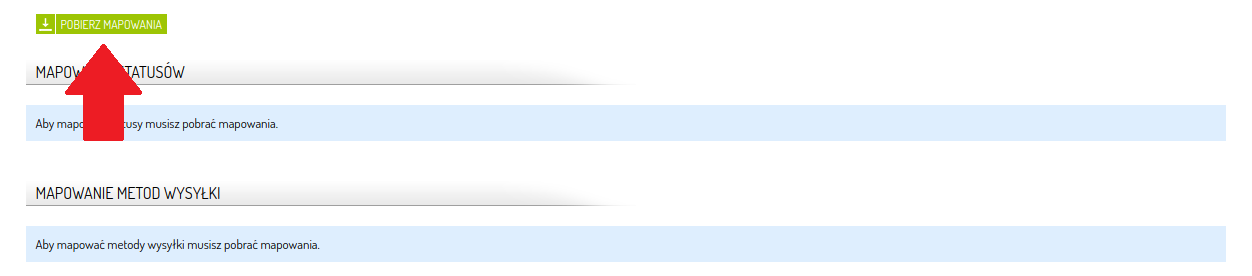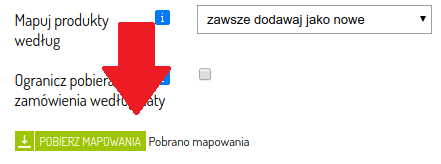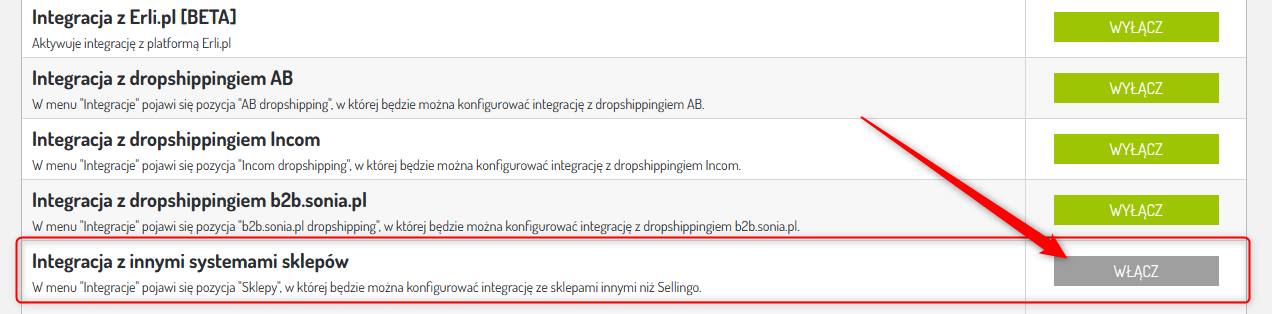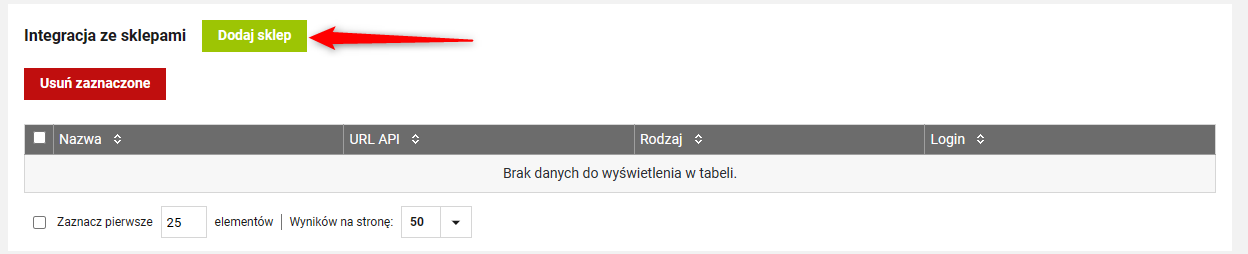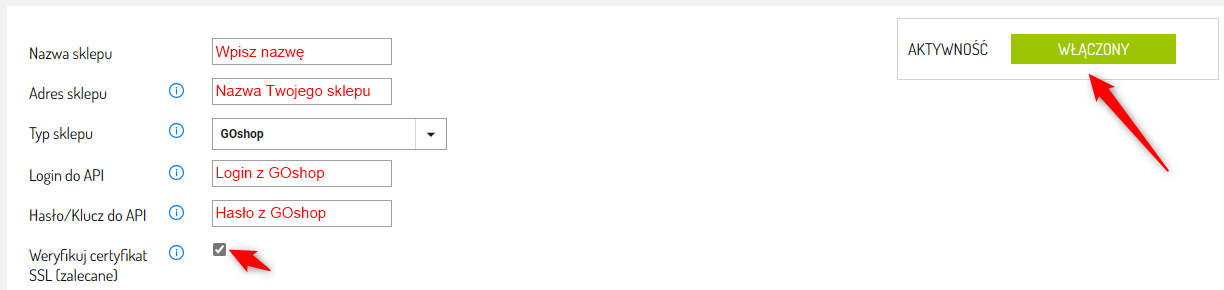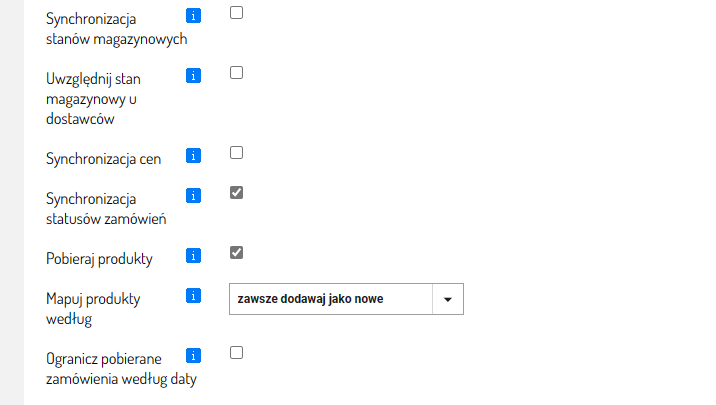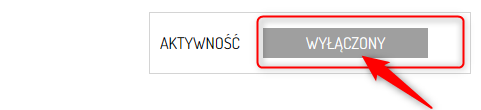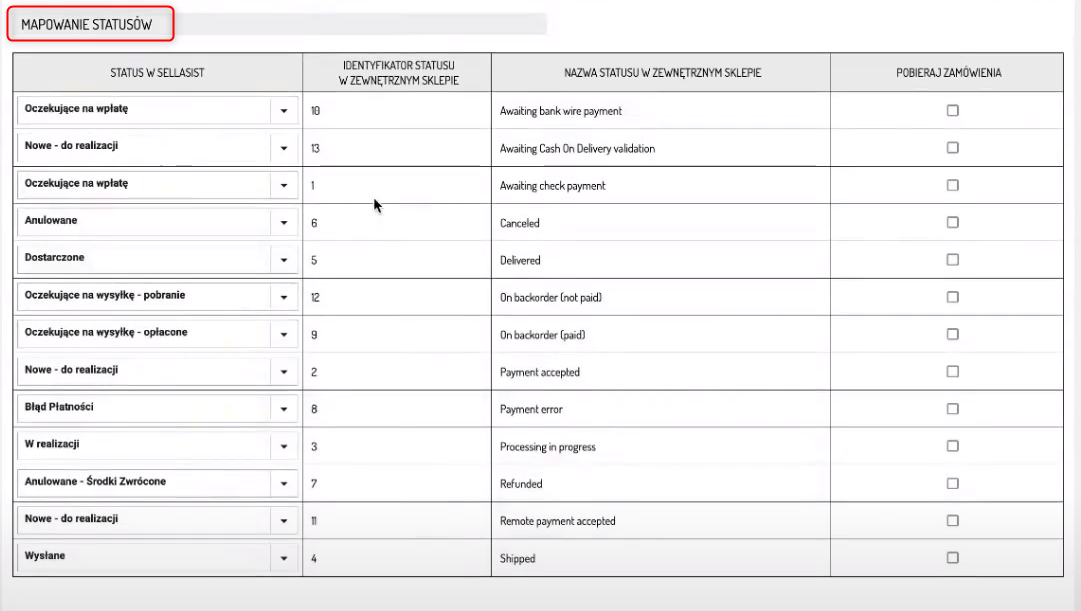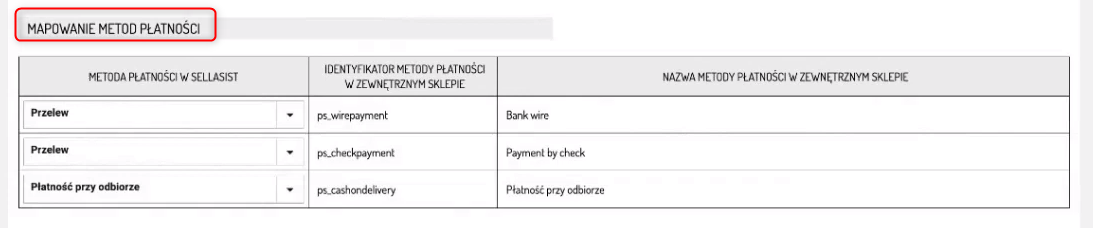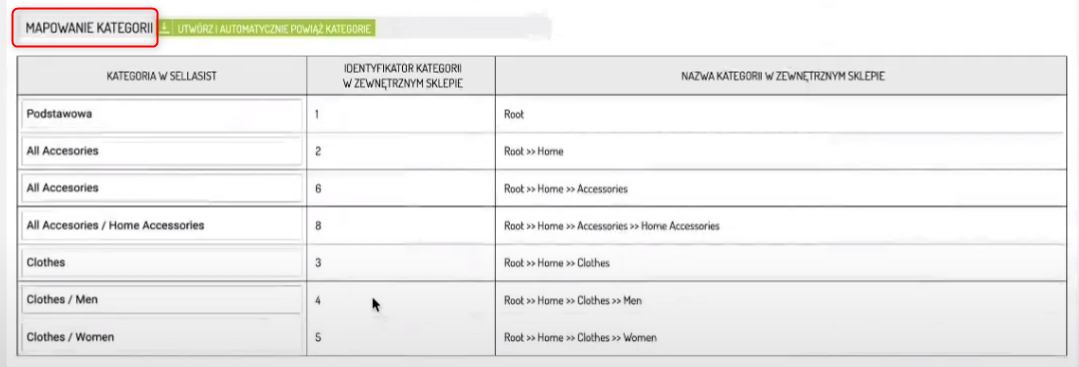Dostępna jest nowa wersja integracji GOshop na nowym module. Zapoznaj się z artykułem pomocy i zacznij korzystać już dziś!
Link do nowego modułu integracji GOshop ⇨
Integracja sklepu GOshop z Sellasist daje Ci wiele korzyści. Dzięki niej możesz między innymi zintegrować sklep z najpopularniejszymi kanałami sprzedaży i łatwo zarządzać wszystkim w panelu administracyjnym Sellasist.
Kilka ważnych informacji o integracji:
- Integracja obsługuje tylko jedną wersję językową sklepu.
- Możesz pobierać informacje o zamówieniach i produktach z GOshop do Sellasist. Jednakże nie możesz wysyłać produktów z powrotem do GOshop. Wszelkie edycje produktów powinny być dokonywane bezpośrednio w GOshop, podczas gdy w Sellasist możesz aktualizować jedynie ich stany magazynowe i ceny.
Jak uruchomić integrację Sellasist z GOshop?
KROK 1: Włączenie Funkcji eksperymentalnych
Integracja z GOshop jest obecnie dostępna w ramach funkcji eksperymentalnych.
1. Włączenie Funkcji Eksperymentalnych: Integracja z innymi systemami sklepów dostępna jest jako funkcja eksperymentalna. Aby ją włączyć, przejdź do zakładki Administracja ⇨ Funkcje eksperymentalne.
2. Następnie znajdź funkcję Integracja z innymi systemami sklepów i kliknij przycisk Włącz.
KROK 2: Konfiguracja integracji na GOshop
Integracja nie wymaga żadnej konfiguracji po stronie GOshop. Do jej uruchomienia potrzebny będzie jedynie login i hasło administratora sklepu do platformy GOshop.
KROK 3: Wygenerowanie Klucza API w Sellasist
Aby uruchomić integrację, musisz mieć wygenerowany
klucz API Sellasist. Jeśli nie masz, musisz go najpierw wygenerować zgodnie z
instrukcją⇨.
Kiedy masz klucz API, możesz przystąpić do kolejnego kroku.
KROK 4: Konfiguracja integracji z GOshop na Sellasist
1. Zaloguj się w Panelu Administracyjnym Sellasist.
2. W zakładce Integracje ⇨ Sklepy.
3. Kliknij Dodaj sklep.
4. Ustaw Aktywność na Włączony i uzupełnij dane.
Nazwa sklepu - wyświetlana w Panelu Administracyjnym jako źródło zamówień.
Adres sklepu - wpisany adres URL sklepu online, który integrujesz z Sellasist. W przypadku, gdy masz zainstalowany certyfikat SSL na stronie sklepu, wpisz adres rozpoczynając od "https://”.
Typ sklepu - zaznacz oprogramowanie, na którym założony jest Twój sklep w naszym przypadku będzie to GOshop.
Login do API - wpisz login administratora Twojego sklepu GOshop.
Hasło/Kucz do API - wklej hasło administratora Twojego sklepu GOshop.
Weryfikuj certyfikat SSL - gdy masz zainstalowany w sklepie GOshop certyfikat SSL zaznacz opcję, aby pozostawić komunikację ze sklepem bezpieczną.
5. Ustaw opcje synchronizacji i pobierania według potrzeb:
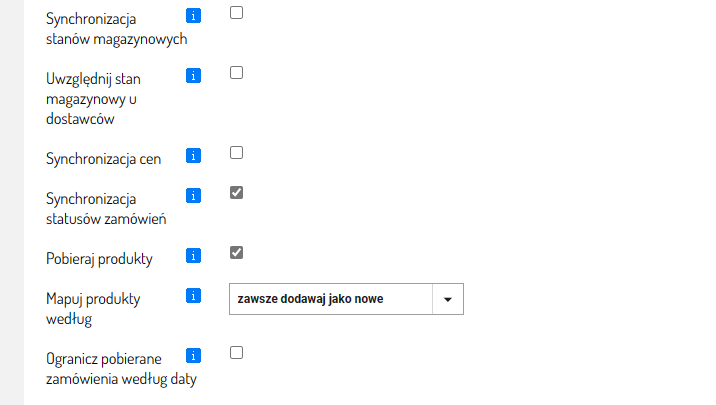
Synchronizacja stanów magazynowych – na początku synchronizacji nie zaznaczaj tej opcji. Zalecamy, aby najpierw dokonać wszelkich konfiguracji i zintegrować sklep, pobrać produkty, dokonać weryfikacji, a później zsynchronizować stany magazynowe z Sellasist.
Uwzględnij stan magazynowy u dostawców – jeśli korzystasz z usług hurtowni zewnętrznej zintegrowanej w Sellasist, to zaznacz tę opcję.
Synchronizacja cen – podobnie jak z synchronizacją stanów sugerujemy włączyć opcję po dokonaniu konfiguracji i weryfikacji poprawności ustawionych procesów. Gdy nie korzystasz z synchronizacji cen, możesz pozostawić pole niezaznaczone.
Synchronizacja statusów zamówień – jeżeli zamówienie zostanie pobrane do Sellasist i zostanie zmieniony status z poziomu Sellasist, to taki sam status zyska zamówienie w GOshop (po przeprowadzeniu mapowania statusów).
Pobieraj produkty – gdy chcesz pobierać produkty z GOshop do Sellasist włącz opcję. Przy pozostawieniu opcji niewłączonej importować się będą same zamówienia, a w takim wypadku produkty będą dodane w wersji podstawowej: tytuł, cena, stawka VAT, które nie będą działały na podstawie bazy produktowej Sellasist.
Mapuj produkty według – wybierz unikalny element, który pozwala podpiąć produkty do istniejących produktów w Sellasist.

Ogranicz pobieranie zamówienia według daty – po zaznaczeniu opcji możemy wprowadzić ograniczenia, np. Synchronizuj zamówienia od. Aby nie pobierać wszystkich zamówień od początku działania sklepu, a od konkretnej daty.
6. Kliknij Zapisz.
*na czas konfiguracji ustawień możesz wyłączyć integrację, żeby nie pobrały się dane, które nie będą zmapowane. Zrobisz to klikając Wyłącz w sekcji Aktywność.
7. Kliknij przycisk Pobierz mapowania.
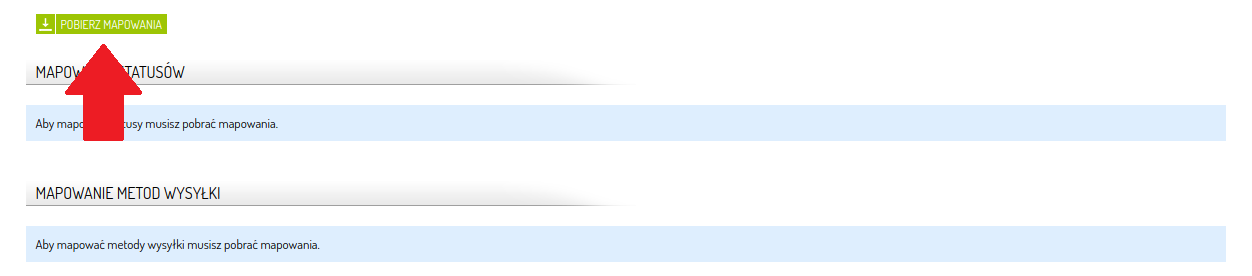
8. Poczekaj na komunikat
Pobrano mapowania i Kliknij
Zapisz.
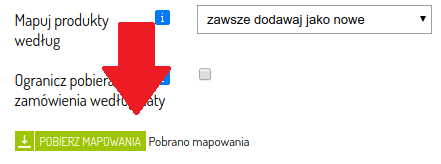
9. Po zapisaniu zmian pojawi się opcja mapowania. Zmapuj statusy zamówień, metody wysyłki, metody płatności, kategorie oraz producentów.
Uwaga!
Polecamy zmapować wszystkie pojawiające się do mapowania pola względem sklepu GOshop. Może się zdarzyć tak, że danego pola w obsłudze statusów, metod wysyłki czy płatności Państwo nie obsługują, ale przez chwilę nieobsługiwany w Sellasist status (nieustalony podczas mapowania) będzie obsłużony w GOshop lub innym sklepie online zintegrowanym z Sellasist i spowoduje to błąd podczas pobierania zamówienia do oprogramowania Sellasist, co może generować duże problemy. Wypełnij więc wszystkie pola w mapowaniu.
Mapowanie statusów
Status w Sellasist musi odpowiadać nazwie statusu w zewnętrznym sklepie. Możemy w GOshop dodawać więcej statusów, jeśli jest taka potrzeba – zostaną one pobrane podczas pobierania mapowania i będą przez Ciebie mapowane. Możesz również pracować na podstawowych, które w oprogramowaniu są utworzone na start działania sklepu online. Mapowanie statusu to sprawa dość indywidualna dla każdego biznesu. Zapisz ustawienia mapowania.
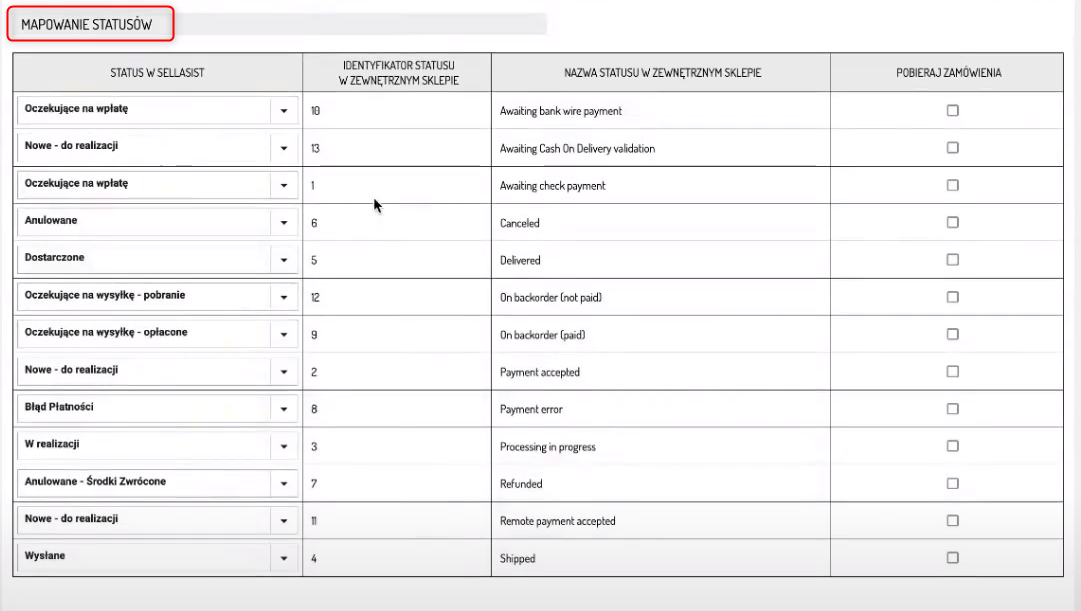
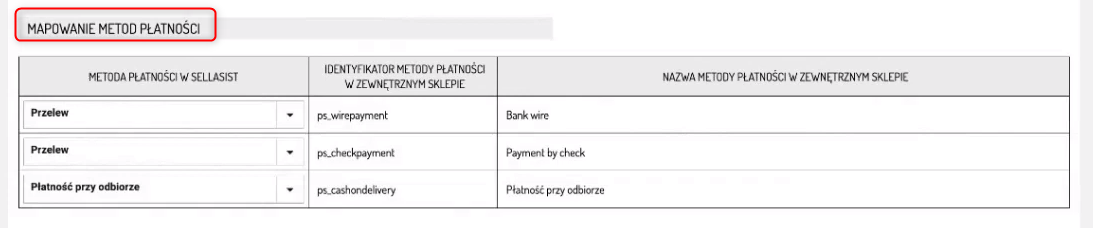
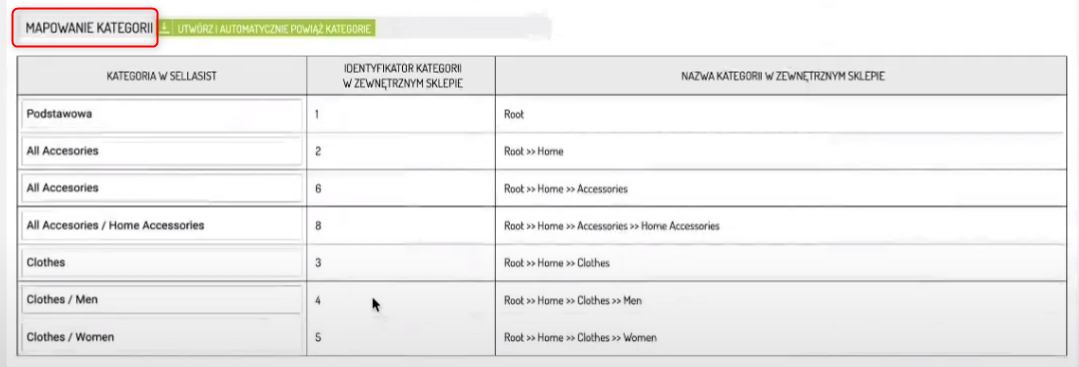
10. Kliknij Zapisz.
Aktywowanie integracji ze sklepem online
Gdy prawidłowo zmapujesz dane, włącz Aktywność integracji i zapisz zmiany. Należy odczekać na pobranie danych. Gdy pobiorą się dane i zamówienia zostaniesz o tym poinformowany dzięki komunikatowi w prawym dolnym rogu. Warto zwrócić uwagę na pobrane zamówienia, produkty, stany magazynowe, numery katalogowe, opisy, długi opis, atrybuty i wszystkie opcje zaznaczone przez Ciebie do zaimportowania.